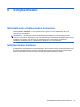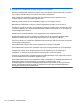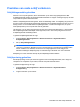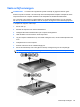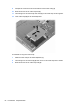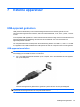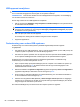Notebook Computer User's Guide - Windows 7
USB-apparaat verwijderen
VOORZICHTIG: Gebruik de volgende procedure voor het veilig verwijderen van een USB-apparaat,
om te voorkomen dat gegevens verloren gaan of het systeem vastloopt.
VOORZICHTIG: Trek niet aan de kabel om een USB-apparaat los te koppelen, om beschadiging
van de USB-connector te voorkomen.
Ga als volgt te werk om een USB-apparaat te verwijderen:
1. Klik op het pictogram Hardware veilig verwijderen en media uitwerpen in het systeemvak aan
de rechterkant van de taakbalk.
OPMERKING: U kunt het pictogram Hardware veilig verwijderen en media uitwerpen
weergeven door te klikken op het pictogram Verborgen pictogrammen weergeven (de pijl aan
de linkerkant van het systeemvak).
2. Klik in de lijst op de naam van het apparaat.
Er verschijnt een melding dat de hardware veilig kan worden verwijderd.
3. Koppel het apparaat los.
Ondersteuning voor oudere USB-systemen
Ondersteuning voor oudere USB-systemen (standaard ingeschakeld) biedt de volgende
mogelijkheden:
●
Het gebruik van een USB-toetsenbord, -muis of -hub die is aangesloten op een USB-poort op de
computer, tijdens het opstarten of in een MS-DOS-programma.
● Het starten of opnieuw opstarten van de computer vanaf een optioneel extern MultiBay apparaat
of een optioneel USB-apparaat met voorzieningen om als opstarteenheid te fungeren.
Ondersteuning voor oudere USB-systemen is standaard ingeschakeld. U schakelt als volgt
ondersteuning voor oudere USB-systemen in of uit:
1. Open Computer Setup (Computerinstellingen) door de computer in te schakelen of opnieuw op
te starten en vervolgens op f10 te drukken wanneer het HP-logo wordt weergegeven in de
linkerbenedenhoek van het scherm.
2. Gebruik de tabtoets om System Configuration (Systeemconfiguratie) > Device configurations
(Apparaatconfiguraties) te selecteren en druk vervolgens op enter.
3. Druk op enter en gebruik de pijltoetsen om USB-ondersteuning voor verouderde onderdelen in
of uit te schakelen en druk vervolgens op f10.
4. Selecteer met de pijltoetsen File (Bestand) > Save changes and exit (Afsluiten en wijzigingen
opslaan) om uw voorkeuren op te slaan en Computer Setup (Computerinstellingen) af te sluiten.
Volg vervolgens de instructies op het scherm.
De voorkeursinstellingen zijn van kracht zodra de computer opnieuw is opgestart.
88 Hoofdstuk 7 Externe apparatuur